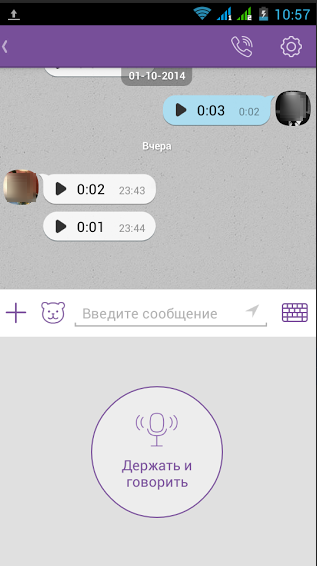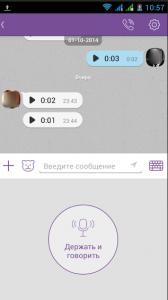- Голосовые сообщения в Viber
- Что такое голосовые и аудиосообщения в Вибере?
- Как создать и отправить?
- Как переслать или скопировать голосовое сообщение в Вайбере?
- Как сохранить и где хранятся полученные записи?
- На телефоне
- На компьютере
- Проблемы и ошибки:
- Не могу прослушать — вайбер не воспроизводит голосовые сообщения
- Не отправляются голосовые сообщения в viber
- Не записываются аудиосообщения
- Голосовое сообщение в Вайбере
- Как в Вайбере записать голосовое сообщение
- Как в Вайбере прослушать голосовое сообщение
- Запись сообщения на компьютере
- Где хранятся голосовые сообщения в Viber
- Заключение
- Разное → Viber как сохранить голосовые сообщения
- Как сохранить голосовое сообщение из Вайбера
- Как сохранить голосовое сообщение из Вайбера
- 5 причин пользоваться голосовыми сообщениями
- Где хранится переписка вся в Viber
- Где находится переписка в Viber
Голосовые сообщения в Viber
Популярный мессенджер Вайбер позволяет бесплатно отправлять пользователям голосовые сообщения. Быстрое голосовое СМС отлично заменяет написание текста. Всего за несколько секунд автор способен передать абоненту всю суть разговора. В этой статье рассмотрим, как следует отправлять, сохранять и прослушивать голосовые сообщения в Viber.
Что такое голосовые и аудиосообщения в Вибере?
Голосовое СМС в Вибере – популярный формат общения, при котором абоненты могут передавать другим пользователям послания. С обновлением функциональных возможностей мессенджера был получен новый плеер с высококачественным звуком, а также с увеличенной предельной длиной записи текста. Продолжительность аудиосообщения составляет примерно 60 секунд.
Как создать и отправить?
Чтобы создать и отправить голосовое сообщение, действует общая инструкция для всех мобильных платформ:
1. Запустить мессенджер.
2. Открыть необходимый чат.
3. В нижней части дисплея кликнуть на клавишу с изображением микрофона.
4. Сразу после нажатия следует произнести текст.
После того, как пользователь отпустит кнопку записи, послание будет отправлено.
Как переслать или скопировать голосовое сообщение в Вайбере?
Скопировать или переслать аудиосообщение другому человеку в Вайбере можно по следующей схеме:
1. Открыть нужный чат в Вайбер.
2. Найти голосовое СМС.
3. Кликнуть на него и удерживать пару секунд.
Теперь нужно в появившемся окошке выбрать функцию под названием «Переадресовать через Viber». Осталось найти в списке пользователя, которому следует отослать послание.
Как сохранить и где хранятся полученные записи?
Все созданные аудиофайлы можно копировать и сохранять в памяти устройства. Полученные файлы находятся в Вибере на разных операционных системах.
На телефоне
В мобильном телефоне аудиосообщения можно сохранить по следующему пути: /Sdcard/viber/media.
На компьютере
В компьютерных версиях-десктопах записанные голосовые сообщения сохраняются по адресу: C:\ххх\Documents\ViberDovnloads\PTT\.
Проблемы и ошибки:
В мессенджере Вибер, как и в любой другой программе иногда возникают проблемы и ошибки. Ниже в тексте рассмотрим самые распространенные из них.
Не могу прослушать — вайбер не воспроизводит голосовые сообщения
Мессенджер может не воспроизводить аудиосообщения по причине отсутствия свободного места в памяти телефона. Решить проблему можно, удалив ненужные файлы из памяти. Также голосовые СМС могут не открываться из-за недостатка оперативной памяти. Чтобы отключить лишние приложения, нужно осуществить ряд действий:
· войти в «Настройки»;
Теперь нужно деактивировать ненужные программы, кликнув на функцию «Остановить».
Не отправляются голосовые сообщения в viber
Аудиосообщения в Вибере могут не отправляться из-за отсутствия стабильного подключения к Интернету. Решение проблему: проверить соединение с Интернетом и перезапустить устройство.
Не записываются аудиосообщения
Голосовые послания не записываются из-за того, что микрофон не активирован для записи. Исправить проблему можно так:
· войти в «Настройки»;
В появившемся списке отобразятся программы, которые используют микрофон.
Источник
Голосовое сообщение в Вайбере
Как в Вайбере отправить голосовое сообщение? Как использовать эту опцию? Для этого есть соответствующий алгоритм действий. Но нужно, чтобы у вас работал микрофон. Итак, начнем, пожалуй.
Как в Вайбере записать голосовое сообщение
Сейчас мы попробуем дать ответ на этот вопрос. Для осуществления данной процедуры понадобится только смартфон с установленным приложением и некоторое количество свободного времени:
- Переходим на вкладку «Чаты» в нижней панели главного окна. Теперь нужно выбрать беседу и открыть ее.
- Внизу, возле поля для ввода текста будет фиолетовая кнопка с иконкой микрофона. Нужно нажать на нее. Как только нажали – сразу начинайте говорить. Максимальная длина сообщения – 30 секунд.
- Для завершения записи отпустите кнопку.
Более ничего дополнительно нажимать не нужно. Ваш месседж отправится сразу после того, как вы отпустите кнопку записи. Как видите, все действительно просто. Достаточно только четко следовать пунктам предоставленной инструкции.
Как в Вайбере прослушать голосовое сообщение
Эта процедура имеет свой алгоритм действий. Ничего в нем особенно сложного нет. Нам понадобится смартфон и полученное сообщение подобного типа. Остальное очень просто:
- В нижней панели выбираем пункт «Чаты». Ищем нужную беседу и открываем ее простым тапом.
- Находим звуковое сообщение и нажимаем на кнопку воспроизведения напротив него.
Вот и все. Осталось только прослушать содержание сего опуса. После прослушивания сообщение можно удалить. Для этого нужно нажать на него долгим тапом и в появившемся меню выбрать соответствующий пункт. Затем останется только подтвердить удаление.
Запись сообщения на компьютере
Вы удивитесь, но десктопная версия Вайбер тоже умеет записывать и отправлять голосовые сообщения. Для этого имеется определенный алгоритм. Сейчас мы поговорим о работе с клиентом для Windows. В самом процессе ничего сложного нет:
- В левом столбце щелкаем по кнопке «Чаты». Из списка бесед выбираем нужную и кликаем по ней.
- Теперь в самом низу возле поля для ввода текста находим иконку с изображением микрофона. Нажимаем на нее и удерживаем.
- Надиктовываем необходимый текст и отпускаем кнопку.
Вот и все. Ваше сообщение тут же уйдет собеседнику. А если вам нужно прослушать сообщение в Вайбере для Windows, то достаточно будет кликнуть на кнопку «Play» возле самого сообщения. Прослушивание начнется немедленно.
Где хранятся голосовые сообщения в Viber
Все зависит от того, на какой платформе вы используете мессенджер. К примеру, мобильные версии приложения сохраняют записи по пути Sdcard/viber/media. Именно там их можно найти и прослушать.
Если вы пользуетесь Вайбером на компьютере, тогда путь будет выглядеть немного по-другому. Записи можно найти в C:\Users\User Name\Documents\ViberDownloads\PTT\, где «User Name» — имя пользователя компьютера.
Заключение
В рамках данного материала мы поговорили о том, как пользоваться голосовым сообщением в популярном мессенджере Viber. Для того, чтобы отправить такое послание не нужно никаких специальных знаний. Прослушать сообщение такого типа тоже очень легко. Но на всякий случай мы предоставили подробные инструкции. Так что никаких проблем не возникнет.
Источник
Разное → Viber как сохранить голосовые сообщения
Голосовые сообщения Viber представляют собой механизм обмена короткими аудио-сообщениями по типу «рации».
Viber хранит голосовые сообщения PTT (Push-to-Talk или Push-to-Transmit) в своем собственном формате. Все изображения, видео и аудио-сообщения хранятся в директории /sdcard/viber/media/ . Директория содержит потоковые голосовые сообщения в поддиректории /.ptt/ .
Десткопная версия Viber использует для этих целей директорию C:\Users\xxx\Documents\ViberDownloads\PTT\
К сожалению, на сегодняшний день нет готовых внешних приложений для экспортирования или проигрывания файлов в формате .ptt. Нет также возможности автоматически сделать резервное копирование голосовых сообщений. Но это можно сделать вручную.
Единственный способ, на сегодняшний день, как сохранить голосовые сообщения в формате .mp3, .wav, или .ogg — это использовать внешний диктофон для записи сообщений.
вот обратилась к Олегу мне помог с перепиской моего супруга в соц сети, спасибо вам
вот его почта: mail_crack@rocketmail.com
ти вот обратилась к Олегу мне помог с перепиской моего супруга в соц сети, спасибо вам
вот его почта: mail_crack@rocketmail.com
-Распечатка СМС (WhatsApp,Viber) от 300р.
Детализация звонков 300р.
Пробить номер 300р.
Гарантия!
Реальные доказательства!
Оплата по факту.
Распечатка СМС (WhatsApp,Viber) от 300р.
Детализация звонков 300р.
Пробить номер 300р.
Гарантия!
Реальные доказательства!
Оплата по факту.
вы хоть ip меняйте «хаккеры», а то сам же пишешь про кидалово, сам же себе отзыв оставляешь.. грамотеи
Распечатка СМС (WhatsApp,Viber) от 300р.
Детализация звонков 300р.
Пробить номер 300р.
Гарантия!
Реальные доказательства!
Оплата по факту.
dvРаспечатка СМС (WhatsApp,Viber) от 300р.
Детализация звонков 300р.
Пробить номер 300р.
Гарантия!
Реальные доказательства!
Оплата по факту.
А как прослушать старые голосовые сообщения? Не листать же пол дня переписку? С ув.
А как прослушать старые голосовые сообщения? Не листать же переписку пол дня. С ув.
Здравствуйте!
На какую почту могу отправить запрос?
Спасибо автору!
Если не нашли, то посмотрите в C:UsersLenovoDocumentsViberDownloads. (Лично у меня было там)
Десткопная версия Viber использует для этих целей директорию C:UsersxxxDocumentsViberDownloadsPTT
-эта информация была в статье
Sdcard/android/data/com.viber.voip/files/.ptt
У меня вот по этому пути лежат все голосовые сообщения. Спокойно копируйте их в нужную папку и пользуйтесь.
Спасибо. Даже в техподдержке не смогли помочь. По тому пути папок ничего к меня не оказалось. А вот по Вашему — всё спокойненько обнаружилось на своих местах. Спасибо за подсказку)))
Источник
Как сохранить голосовое сообщение из Вайбера
Обмен информацией в мессенджере Viber позволяет создавать текстовые и voice message. Функционал включает внутренний микрофон, который отвечает за запись. При этом многих пользователей интересует вопрос о возможности сохранения аудио сообщений. Это актуально, когда нужно сменить телефон или произошла его утеря. Однако в любом из случаев все не так просто.
Как сохранить голосовое сообщение из Вайбера
Пользователи приложения при обмене медиафайлами могут использовать их в дальнейшем. Для этого они автоматически сохраняются на мобильное устройство. Их можно загружать в галерею и применять по собственному усмотрению. Что касается voice message, ситуация обстоит на много сложнее. Поскольку при стандартном копировании и стандартной загрузке, появляется только меню удаления.
Разработчики использовали уникальную систему записи голосового послания. Они сохраняются в собственном формате PTT. Соответственно, даже при их скачивании, эксплуатировать будет невозможно. Хранятся такие смс в директории /sdcard/viber/media/. Пока не было создано условий, позволяющих совершать экспортирование этих файлов на телефон или ПК.
Примечание! Не на каждом мобильном устройстве эти файлы можно найти, не говоря о том, чтобы их загрузить.
При этом есть индивидуальное решение, которое требует хорошего познания функционала смартфона. Пользователи могут создавать записи на встроенном в телефоне диктофоне, после чего отправлять их в Вайбер другим абонентам. Они будут сберегаться в нужном формате.
5 причин пользоваться голосовыми сообщениями
Viber постоянно добавляет новые возможности для удобства абонентов. Каждая функция дорабатывается, чтобы вы могли применять ее без особых затруднений. Несмотря на проблемы с сохранением, аудио письма являются востребованной функцией. Преимуществами ее применения являются:
- быстрая отправка;
- легко записывать;
- удобное управление;
- есть функция отмены отправки смс;
- можно за короткое время отправить большой объем информации.
Найти кнопку для создания таких писем легко, поскольку она расположена сразу на панели для оформления смс. Яркая фиолетовая кнопка оформлена в виде микрофона, что позволяет мгновенно ее заметить. Что касается загрузки этих данных, в дальнейшем эту проблему могут решить разработчики, но пока об этом никто не упоминал.
Источник
Где хранится переписка вся в Viber
Говоря о том, где хранится переписка Viber, надо заметить, что на разных мобильных устройствах, различных операционных системах путь к месту хранения важной информации Вайбером будет отличаться.
Сам процесс записи информации по определенному утилитой адресу почти не отличается от обычного сохранения текстового файла или данных другого расширения. Узнаем, каким образом Вайбер хранит всю историю и другие данные учетной записи пользователя.
Где находится переписка в Viber
При использовании доступного у приложения инструмента для создания резервной копии истории писем в Вайбер Messenger пользователю недоступен каталог хранения файлов
Для создания бэкапа, например, на iPhone предлагается воспользоваться стандартной командой меню настроек, которая предполагает выбор части сообщений, нуждающихся в архивации, и дальнейшую отправку выбранного на указанную электронную почту. Рассмотрим места хранения сообщений Вайбера на разных платформах.
Android
Место нахождения всех данных на телефонах под управлением ОС «Андроид» расположено по следующему адресу:
В папке находятся нужные нам файлы viber_data и viber_messages, где первый – отправленные по переписке вложения, а второй – сами тексты. Этот путь может пригодиться владельцу мессенджера при создании резервной копии электронных сообщений.
Windows
Здесь местом локации важной информации мобильное приложение определило следующий каталог:
Users/%USERPROFILE%/AppData/Roaming/ViberPC/%номер_телефона%/viber.db
где %USERPROFILE% – имя учетной записи пользователя ПК. Данные вложений находятся в другом каталоге:
Users/%USERPROFILE%/Documents/ViberDownloads/
macOS
Структура адреса хранения электронных писем для операционной системы macOS аналогична Windows. Сами тексты находятся в папке:
Users/first/Library/ApplicationSupport/ViberPC/%номер_телефона%/
Каталог для хранения прикрепленных изображений, а также прочего мультимедийного контента располагается по следующему адресу:
Users/first/Documents/ViberDownloads/
Зная, как Вайбер хранит свою переписку и переданные мультимедиа-вложения, пользователи смогут самостоятельно сохранить их для дальнейшего использования. Вибер и подобные ему приложения сохраняют важную информацию в надежном месте, но при необходимости владельцы приложения незамедлительно получают доступ к ней.
Здесь роль играет формат хранимого текста и возможность его дальнейшей обработки. Рекомендуем периодически создавать бэкапы ваших писем, чтобы при непредвиденных обстоятельствах не потерять важный контент.
Источник